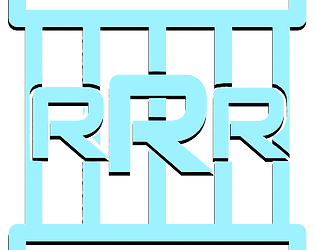နှစ်ပေါင်းများစွာကြာပြီးနောက်တွင် Minecraft သည် Sandbox ဂိမ်းများအကြားအထွ sampe ်အမြတ်အစွန်းများအကြားအမြင့်ဆုံးခရီးများ, သင်၏ Minecraft စွန့်စားမှုတွင်သင်စတင်ရန်လမ်းညွှန်ဖြစ်သည်။
မာတိကာ
- minecraft အကောင့်တစ်ခုဖန်တီးခြင်း
- မင်းရဲ့ခရီးကိုဘယ်လိုစတင်ရမလဲ
- PC (Windows, MacOS, Linux)
- Xbox နှင့် PlayStation
- မိုဘိုင်းကိရိယာများ (iOS, Android)
- Minecraft ကိုဘယ်လိုထွက်ရမလဲ
minecraft အကောင့်တစ်ခုဖန်တီးခြင်း
Minecraft သို့ 0 င်ရန်, login အတွက် Microsoft အကောင့်တစ်ခုတည်ဆောက်ရန်လိုအပ်သည်။ ထိပ်တန်းညာဘက်ထောင့်ရှိတရားဝင် minecraft ဝက်ဘ်ဆိုက်သို့ 0 င်ရောက်ခြင်းကိုနှိပ်ပါ။ အကောင့်အသစ်တစ်ခုဖန်တီးရန်သင့်အားသတိပေးခံရလိမ့်မည်။
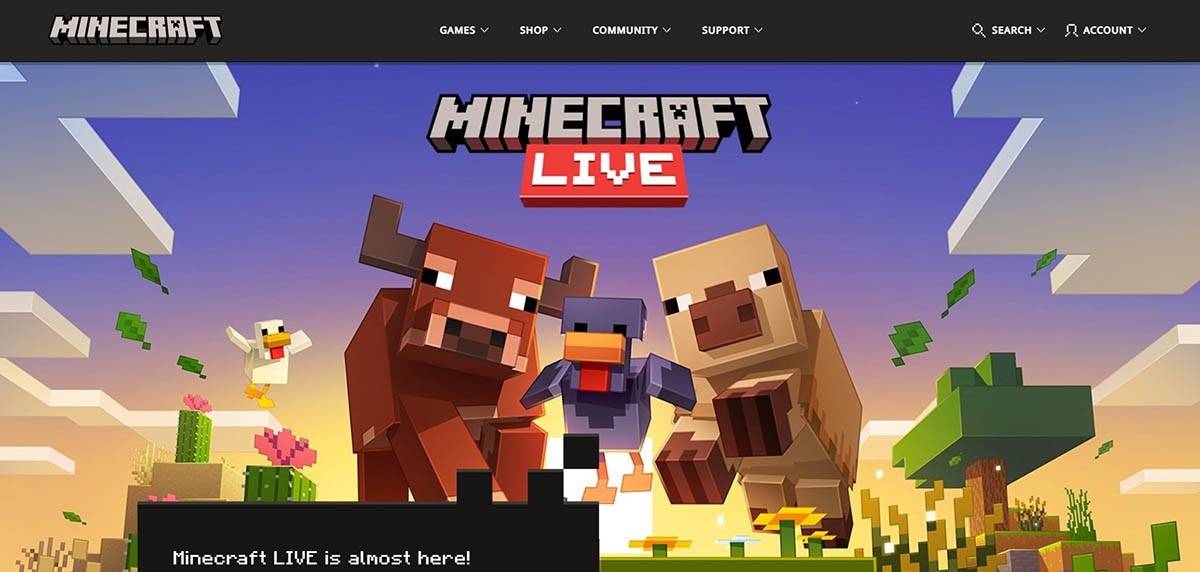 Image: Minecraft.net
Image: Minecraft.net
သင်၏အီးမေးလ်လိပ်စာကိုထည့်ပါ။ သင်၏ Minecraft အကောင့်အတွက်ခိုင်မာသောစကားဝှက်ကိုရွေးချယ်ပါ။ ထူးခြားသော Username ကိုရွေးပါ။ အဲဒါကိုယူမယ်ဆိုရင်စနစ်ကသင့်ကိုအခြားရွေးချယ်စရာရှာဖို့ကူညီလိမ့်မယ်။
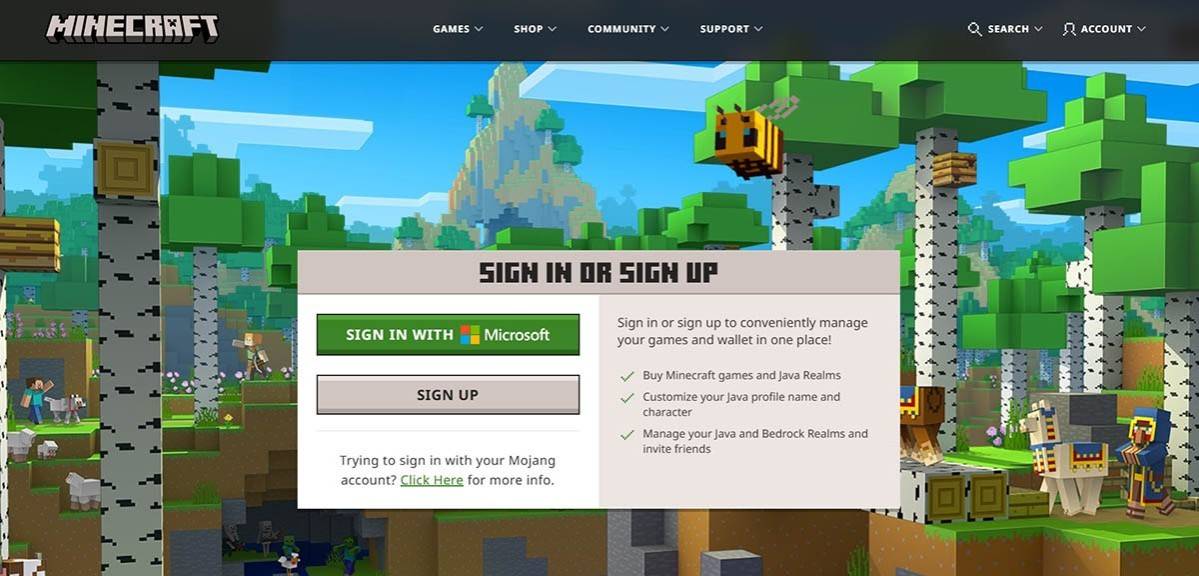 Image: Minecraft.net
Image: Minecraft.net
ထို့နောက်သင်၏အီးမေးလ်ထဲသို့ပို့လိုက်သောကုဒ်ကို 0 င်ရောက်ခြင်းအားဖြင့်သင်၏အီးမေးလ်ကိုစစ်ဆေးပါ။ အီးမေးလ်ကိုသင်မတွေ့ပါကသင်၏ "spam" ဖိုင်တွဲကိုစစ်ဆေးပါ။ အတည်ပြုပြီးသည်နှင့်သင်၏ပရိုဖိုင်းသည်သင်၏ Microsoft အကောင့်နှင့်ချိတ်ဆက်ပြီးသင်မရှိသေးပါကဂိမ်းကို 0 ယ်ရန်အဆင်သင့်ဖြစ်လိမ့်မည်။ စတိုးဆိုင်မှသင်ကြိုက်နှစ်သက်သောဗားရှင်းကိုရွေးချယ်ပြီးသင်၏ 0 ယ်ယူမှုကိုပြီးမြောက်ရန်အချက်များကိုလိုက်နာပါ။
မင်းရဲ့ခရီးကိုဘယ်လိုစတင်ရမလဲ
PC (Windows, MacOS, Linux)
PC တွင်သင်၌ရွေးချယ်စရာနှစ်ခုရှိသည် - Windows, MacOS နှင့် Linux တို့တွင်အလုပ်လုပ်သော Java Edition နှင့် Bedrock Edition ကိုဖြတ်ပြီးအလုပ်လုပ်သော Java Edition ရှိသည်။ Launcher ကိုတရားဝင် Minecraft ဝက်ဘ်ဆိုက်မှ download လုပ်ပါ။ တပ်ဆင်ပြီးနောက်သင်၏ MOOKOFF သို့မဟုတ် MOJAK အကောင့်ဖြင့်လော့ဂ်အင်လုပ်ပါ။ ကစားရန်ဂိမ်းဗားရှင်းကိုရွေးချယ်ပါ။
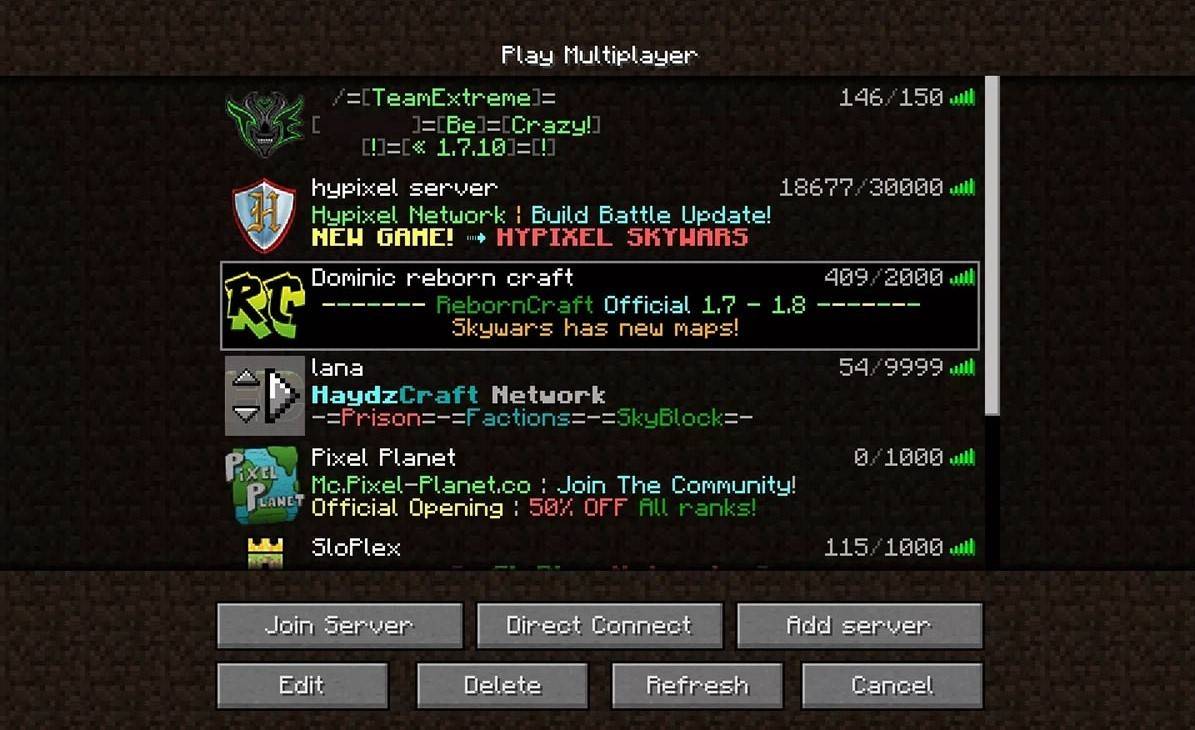 image: aiophotoz.com
image: aiophotoz.com
သင်၏ပထမဆုံးစတင်ဖွင့်ပွဲတွင်သင် login 0 င်းဒိုးတစ်ခုကိုတွေ့လိမ့်မည်။ သင်၏ Microsoft Account အထောက်အထားများကိုဆိုင်းအင်ဝင်ရန်အသုံးပြုပါ။ တစ်ကိုယ်တော်ကစားခြင်းအတွက် "Create New World" ကိုနှိပ်ပါ။ "ရှင်သန်မှု" ကို Select လုပ်ပါ။
သူငယ်ချင်းများနှင့်ကစားရန် "Play" အပိုင်း, ထို့နောက် "ဆာဗာများ" tab သို့သွားပါ။ Public Server သို့ ဝင်ရောက်. ဖိတ်ကြားပါက private server ၏ IP လိပ်စာကိုထည့်နိုင်သည်။ သင်၏ကိုယ်ပိုင်ကမ္ဘာတွင် Multiplayer ကိုဖွင့်ရန်, ကမ္ဘာကြီးကိုဖွင့်ရန်သို့မဟုတ် 0 င်ပါ, ချိန်ညှိချက်များသို့သွားပါ။
Xbox နှင့် PlayStation
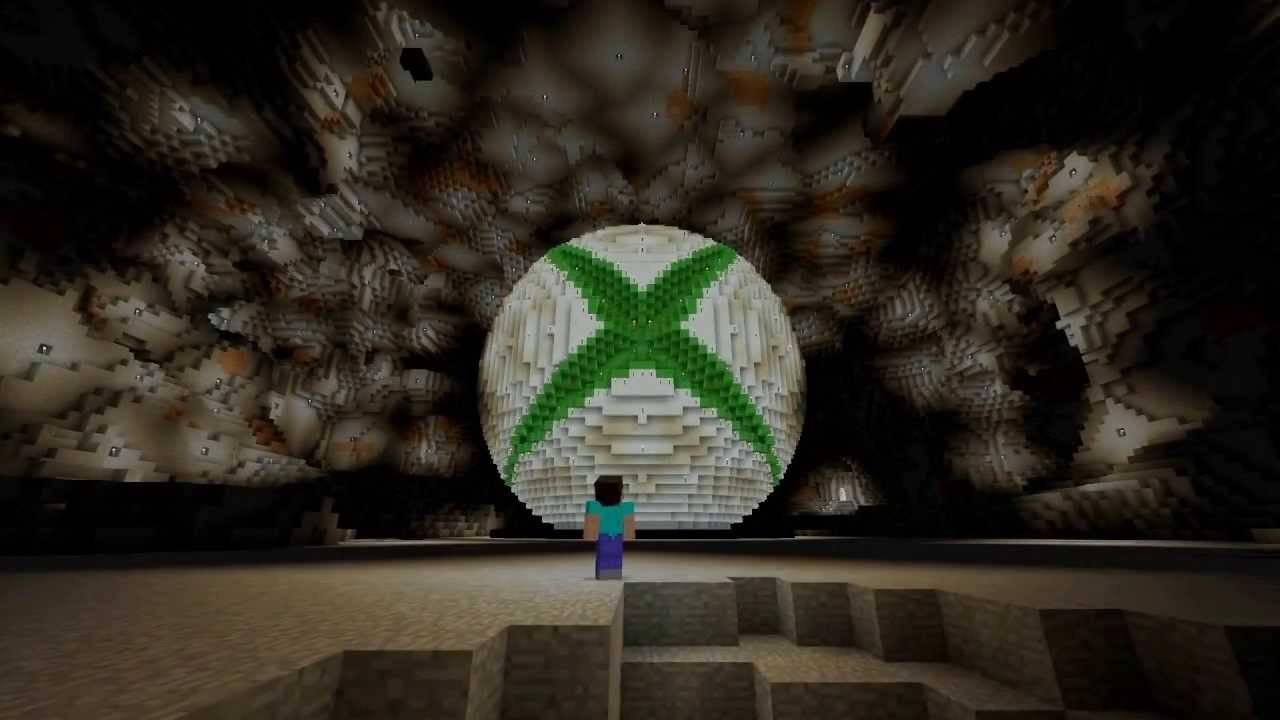 image: youtube.com
image: youtube.com
Xbox consoles (Xbox 360, Xbox One နှင့် Xbox Series X / S) တွင် Microsoft Store မှ Minecraft မှဒေါင်းလုပ်လုပ်ပါ။ သင်၏အောင်မြင်မှုများနှင့် 0 ယ်ယူမှုများကိုစည်းညှိရန်မူလမြင်ကွင်းမှဂိမ်းကိုဖွင့်ပြီးသင်၏ Microsoft အကောင့်ဖြင့် log in လုပ်ပါ။
PlayStation အသုံးပြုသူများအတွက် Plattation Store မှ Minecraft 0 ယ်ယူခြင်းနှင့်ဒေါင်းလုပ်ဆွဲယူပါ။ ၎င်းကိုမူလမြင်ကွင်းမှဖွင့်ပြီး Cross-Platform Play ကိုဖွင့်ရန်သင်၏ Microsoft အကောင့်ဖြင့် log in လုပ်ပါ။
မိုဘိုင်းကိရိယာများ (iOS, Android)
iOS တွင် app store သို့မဟုတ် Google Play မှတစ်ဆင့် iOS တွင် Minecraft တွင်ရယူပါ။ တပ်ဆင်ပြီးနောက်သင်၏ Microsoft Account ကို အသုံးပြု. ဝင်ရောက်ပါ။ မိုဘိုင်းဗားရှင်းသည် Cross-Platform Play ကိုထောက်ပံ့ပေးသည်။
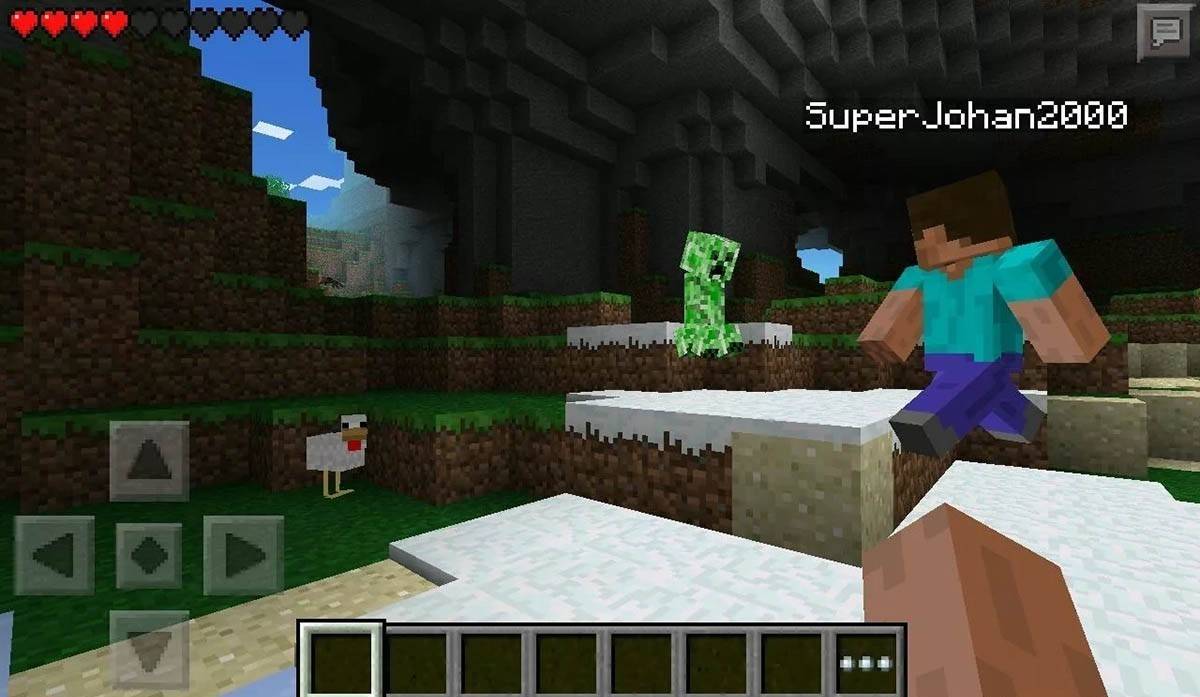 image: storage.googleapis.com
image: storage.googleapis.com
သတိရပါ, Bedrock Edition သည်ဖော်ပြထားသောကိရိယာများအားလုံးတွင် Cross-platform ကစားနည်းများကိုလွယ်ကူချောမွေ့စေပြီး Java Edition သည် PC နှင့်သီးသန့်သီးသန့်ဖြစ်ပြီး Cross-Platform Play ကိုမထောက်ပံ့ပါ။
Minecraft ကိုဘယ်လိုထွက်ရမလဲ
Minecraft မှထွက်ရန်အတွက် In-Game menu ကိုဝင်ရောက်ပါ။ PC တွင် Menu ကိုဖွင့်ရန် Esck ခလုတ်ကို နှိပ်. Main menu သို့ပြန်သွားရန် "Save and Ins" ကိုနှိပ်ပါ။ အပြည့်အဝထွက်ရန်အစီအစဉ်ကိုပိတ်ပါ။
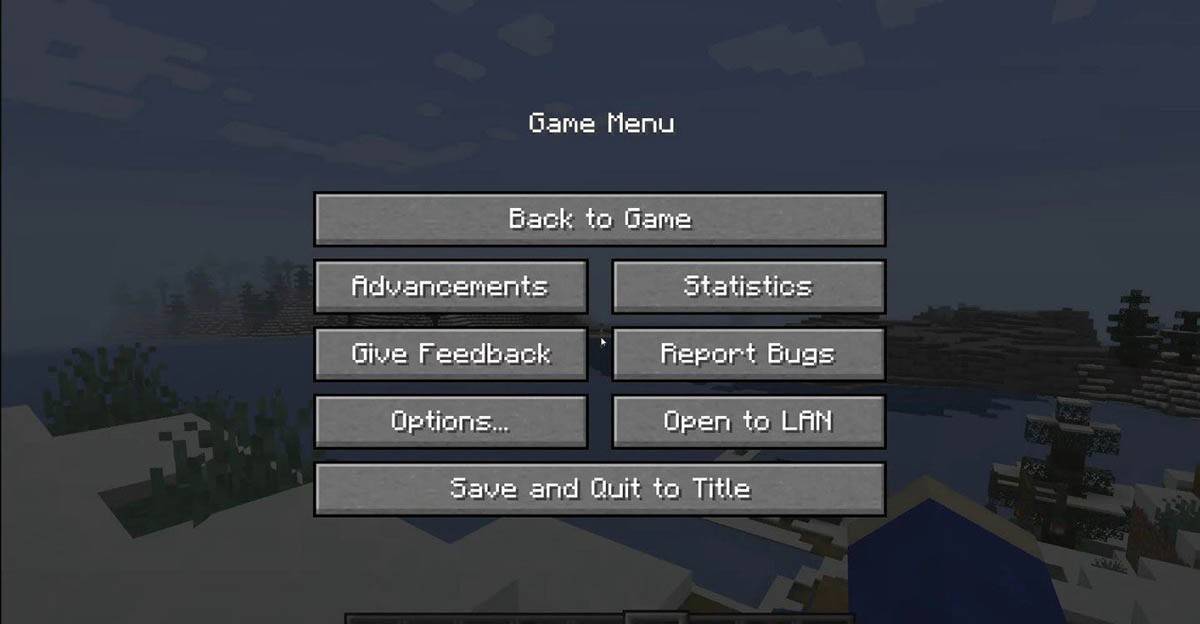 image: tlaicher.org
image: tlaicher.org
Consoles တွင် state pause menu ကိုဖွင့်ရန် Gamepad ၏သက်ဆိုင်ရာခလုတ်ကို သုံး. "Save နှင့် Quit" ကိုရွေးပါ။ ဂိမ်းကိုအပြည့်အဝပိတ်ရန် "Home" ခလုတ်ကို နှိပ်. Minecraft ကိုမီးမောင်းထိုးပြပြီး Exit option ကိုရွေးချယ်ပါ။
မိုဘိုင်းထုတ်ကုန်များအတွက် "Save နှင့် Quit" option သည်ဂိမ်းမီနူးတွင်ရှိသည်။ အက်ပလီကေးရှင်းကိုလုံးဝပိတ်ရန်သင်၏စက်၏ system menu ကိုသုံးပါ။ Android တွင်အက်ပလီကေးရှင်းများနှင့်အနီးကပ် minecraft သို့ဝင်ရောက်ရန်အောက်ခြေမှတက်ပွတ်ဆွဲပါ။ iOS တွင် "home" ခလုတ်ကိုနှစ်ချက်နှိပ်ပါသို့မဟုတ် app ကိုပိတ်ရန်ပွတ်ဆွဲပါ။
ဤအခြေခံများဖြင့်တစ်ကိုယ်တော်သို့မဟုတ်သမဝါယမပုံစံများတွင်မည်သည့်စက်ပစ္စည်းတွင်မဆို Minecraft တွင်စူးစမ်းလေ့လာရန်နှင့်ပျော်မွေ့ရန်နှင့်ပျော်မွေ့ရန်သင်အားလုံးရှာဖွေရန်နှင့်ပျော်မွေ့ရန်ဖြစ်သည်။ ပျော်ရွှင်သောလက်မှုပညာ!